Gestion des sources de données (version préliminaire)
[Cet article fait partie de la documentation en version préliminaire et peut faire l’objet de modifications.]
Dans la page Données du centre d’administration Power Platform (https://admin.powerplatform.microsoft.com), vous pouvez afficher et gérer les sources de données cloud Power BI et locales, ainsi que les clusters de passerelles. Les sources de données locales sur cette page incluent toutes les définitions de sources de données locales pour les passerelles que vous administrez. Les sources de données cloud sur cette page sont des connexions cloud dans vos rapports Power BI publiés.
Important
- Cette fonctionnalité est une fonctionnalité en version préliminaire.
- Les fonctionnalités en version préliminaire ne sont pas destinées à une utilisation en production et peuvent être restreintes. Ces fonctionnalités sont disponibles avant une publication officielle afin que les clients puissent y accéder de façon anticipée et fournir des commentaires.
- Cette fonctionnalité est progressivement déployée dans toutes les régions et peut ne pas être encore disponible dans votre région.
Cet article décrit la gestion des sources de données. Pour plus d’informations sur la gestion des clusters de passerelle, consultez Version préliminaire : gestion des passerelle de données locales.
Note
L’onglet Sources de données ne sera pas disponible pour les administrateurs de clients ou de services lorsque l’option Administration des clients est activée.
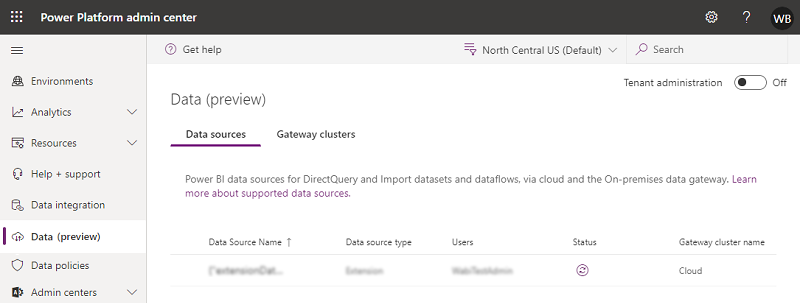
- Nom de la source de données : le nom de la source de données.
- Type de la source de données : le type de la source de données. Pour les sources de données prises en charge, consultez Sources de données Power BI.
- Utilisateurs : les utilisateurs qui peuvent utiliser cette source de données dans des jeux de données et des flux de données.
- Statut : sélectionnez (
 ) pour vérifier le statut d’un membre de la passerelle.
) pour vérifier le statut d’un membre de la passerelle. - Nom du cluster de passerelle : le cluster de passerelle sur lequel cette source de données a été créée. S’il s’agit d’une source de données cloud, cette valeur indiquera « Cloud ».
Paramètres de la source de données
Sélectionnez un source de données puis sélectionnez Paramètres dans la barre de menu supérieure pour voir les propriétés source de données. Vous pouvez afficher et mettre à jour les propriétés source de données applicables.
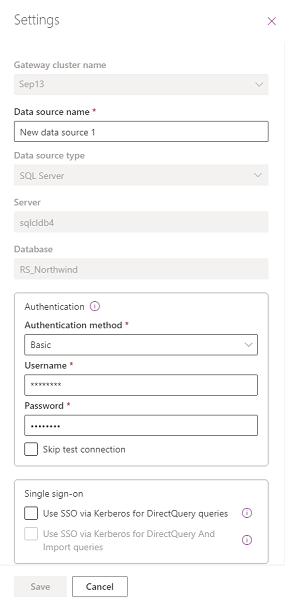
Ajouter une nouvelle source de données
Sélectionner +Nouveau à partir de la barre de menu supérieure pour créer une source de données de passerelle. Cela peut être une source de données locale ou de réseau virtuel.
Sélectionnez un cluster de passerelle, le nom de la source de données, un type source de données et d’autres propriétés source de données pour créer le source de données. Pour plus d’informations sur les propriétés source de données, consultez Ajouter ou supprimer une source de données de passerelle.
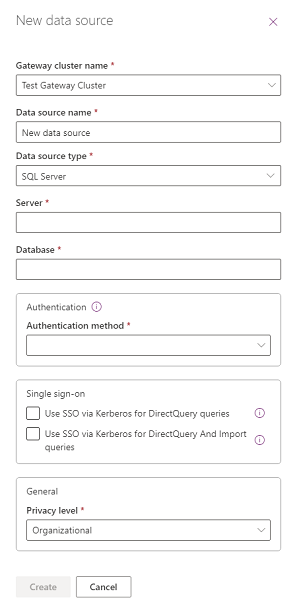
Supprimer une source de données
Sélectionnez une source de données, puis sélectionnez Supprimer pour supprimer la source de données.
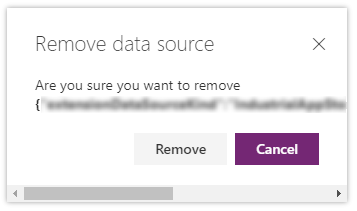
Gérer les utilisateurs
Sélectionnez une source de données puis sélectionnez Gérer les utilisateurs pour voir la liste des utilisateurs actuels de la source de données. Ces utilisateurs peuvent utiliser cette source de données dans des rapports publiés et des flux de données.
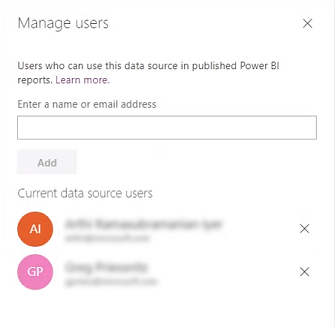
Obtenir de l’aide
Pour un dépannage et une assistance plus rapides, sélectionnez Obtenir de l’aide pour ouvrir un volet Obtenir de l’aide. Incluez l’ID session dans un ticket de support client pour tous les problèmes de la fonctionnalité Passerelles de données dans le centre d’administration Power Platform.
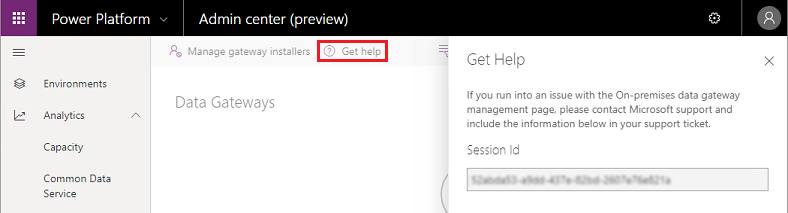
Région
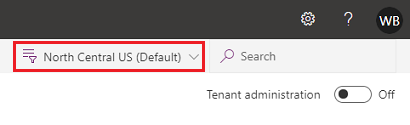
Actuellement, les sources de données ne sont disponibles que pour la région Power BI par défaut. Pour les autres régions, vous ne verrez aucune source de données.
Rechercher
Sélectionnez Rechercher pour trouver des sources de données et voir leurs détails. Vous pouvez actuellement rechercher des noms de source de données, des types de source de données et des noms de cluster de passerelle, mais pas d’utilisateurs ni de statut.
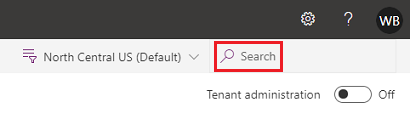
Statut d’une source de données
Sélectionnez une source de données, puis sélectionnez Vérifier le statut ( ) pour voir le statut d’une source de données.
) pour voir le statut d’une source de données.
Voir aussi
Passerelle de données locale
Connexion aux sources de données locales avec la passerelle de données locale